Il browser di Mozilla è il secondo browser alternativo a Edge, prodotto preinstallato in Windows 10 e Windows 11, che viene pubblicato sul Microsoft Store.
Firefox segue la pubblicazione di Opera sul Microsoft Store avvenuta a settembre scorso.
La novità importante è che fino ad oggi Firefox non poteva essere inserito tra le applicazioni installabili attraverso il Microsoft Store perché le policy dell’azienda di Redmond imponevano l’utilizzo del motore di rendering integrato in Windows.
Grazie alla maggiore apertura che si è voluta imprimere al Microsoft Store – sarà sempre più stretto il legame con i negozi di terze parti e gli sviluppatori possono scegliere strumenti di pagamento non-Microsoft – adesso Firefox è il primo browser che non usa il motore di Chromium a fare il suo debutto.
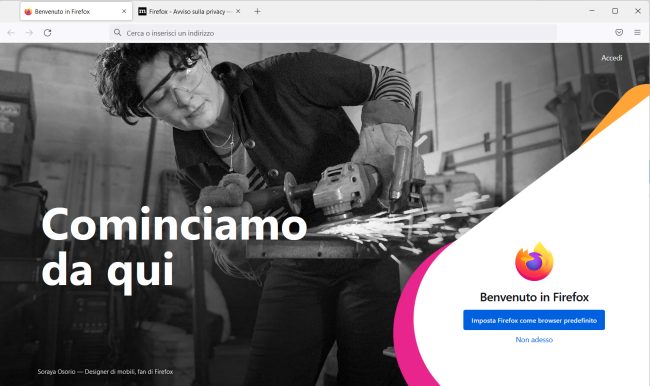
Visitando questa pagina è possibile richiedere il download e l’installazione di Firefox tramite il Microsoft Store sia in Windows 10 che in Windows 11.
La versione di Firefox scaricabile dal Microsoft Store risulta identica in tutto e per tutto a quella disponibile sul sito ufficiale di Mozilla.
Abbiamo però notato un aspetto curioso: sappiamo che cambiare browser predefinito in Windows 11 è diventato sempre più complicato perché non c’è più un unico pulsante o un solo menu a tendina ma è necessario districarsi tra varie voci nella finestra App predefinite.
Al momento Microsoft non offre alcuna API per consentire agli sviluppatori di browser alternativi di sostituire il loro prodotto a Edge.
Cliccando sul pulsante Imposta Firefox come browser predefinito nella versione di Firefox scaricabile dal sito ufficiale, il programma di Mozilla si sostituisce a Edge o a qualunque altro browser precedentemente impostato come predefinito.
La versione di Firefox scaricabile e installabile tramite il Microsoft Store usa un “profilo più basso” e si limita a mostrare la finestra App predefinite di Windows 11 lasciando all’utente l’incombenza di modificare il browser predefinito.
Gli sviluppatori di Mozilla avevano dichiarato di aver effettuato il reverse engineering del codice di Edge in modo da usare la stessa soluzione adoperata dal browser Microsoft per impostare Firefox come browser predefinito usando un solo clic. Nell’articolo citato in precedenza avevamo mostrato come la stessa soluzione fosse stata scoperta e utilizzata in passato da uno sviluppatore autonomo.
Usando il programma da riga di comando SetDefaultBrowser è possibile impostare in un batter d’occhio qualunque browser predefinito senza perdere tempo nella finestra App predefinite.
/https://www.ilsoftware.it/app/uploads/2023/05/img_23758.jpg)
/https://www.ilsoftware.it/app/uploads/2024/11/1-33.jpg)
/https://www.ilsoftware.it/app/uploads/2024/08/opera-copertina.jpg)
/https://www.ilsoftware.it/app/uploads/2025/04/privacy-link-visitati-google-chrome.jpg)
/https://www.ilsoftware.it/app/uploads/2025/04/wp_drafter_474882.jpg)